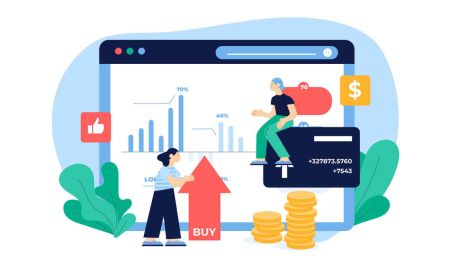Як зарэгістравацца і вывесці грошы на XTB
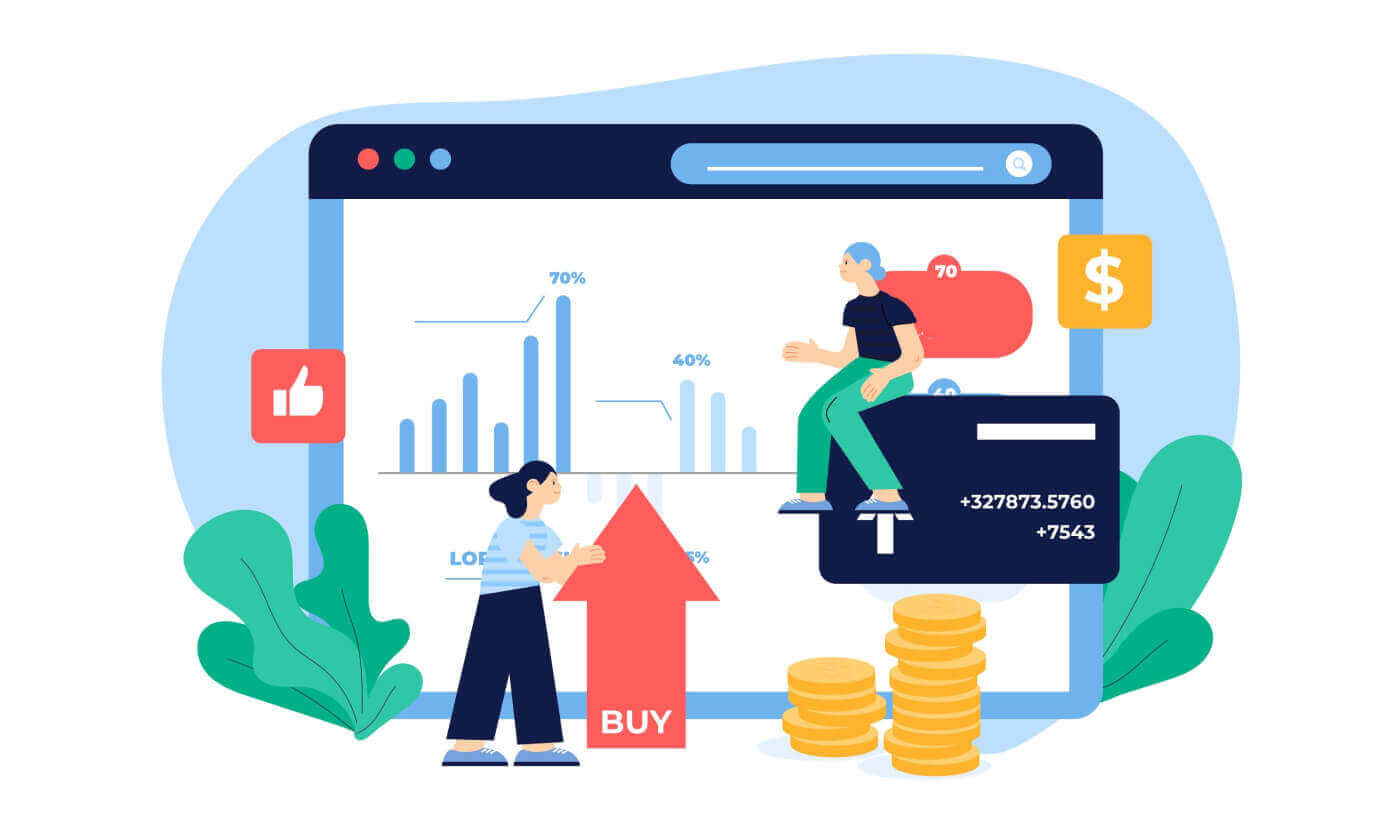
Як зарэгістравацца на XTB
Як зарэгістраваць уліковы запіс XTB [Інтэрнэт]
Спачатку перайдзіце на галоўную старонку платформы XTB і выберыце «Стварыць уліковы запіс» . 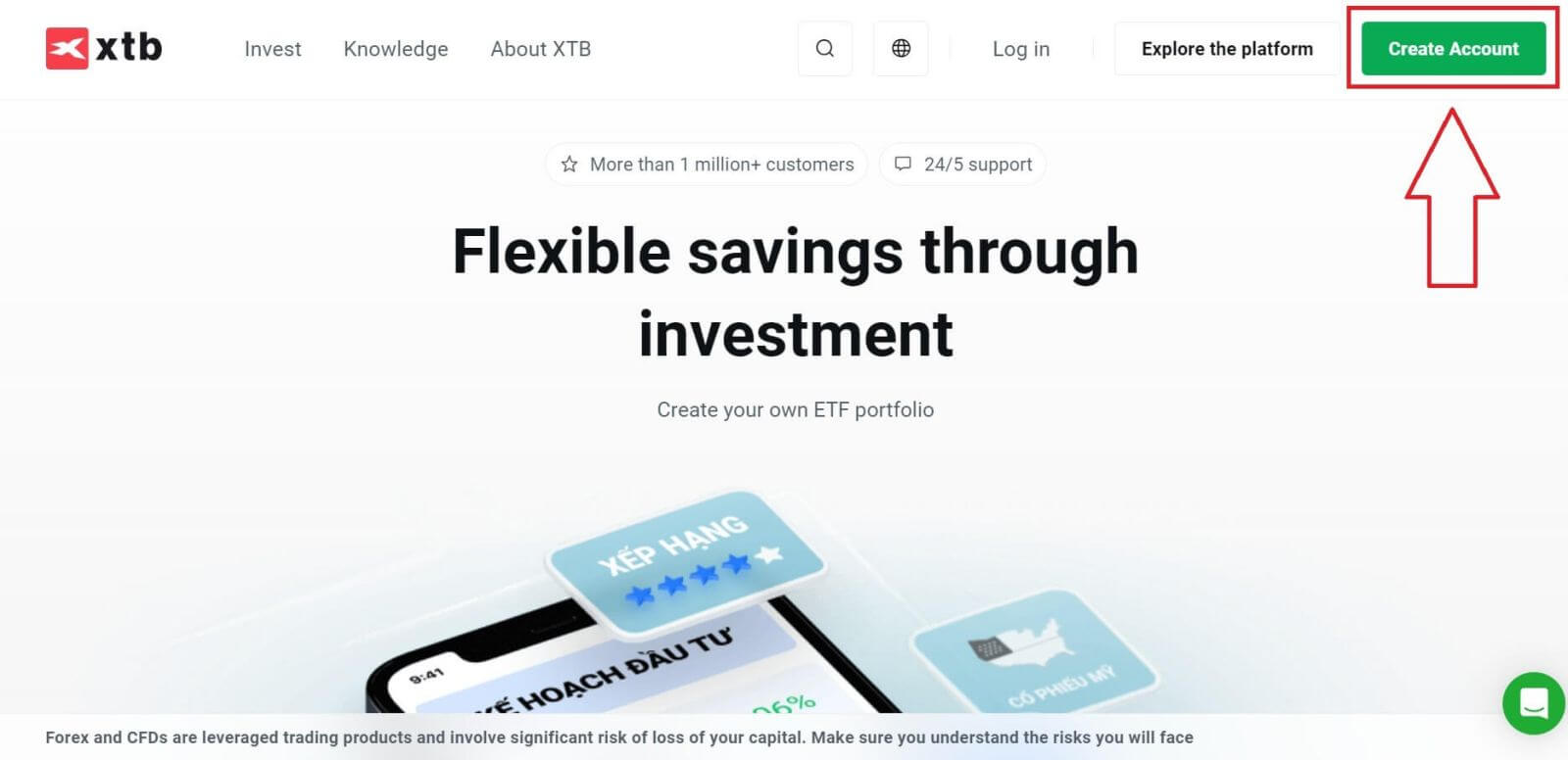
На першай старонцы падайце асноўную інфармацыю аб платформе:
Ваша электронная пошта (для атрымання апавяшчэнняў па электроннай пошце з пацвярджэннем ад службы падтрымкі XTB).
Ваша краіна (пераканайцеся, што выбраная краіна супадае з краінай, указанай у вашых дакументах праверкі, каб актываваць ваш уліковы запіс).
Адзначце сцяжкі, каб паказаць, што вы згодныя з умовамі платформы (вы павінны паставіць усе сцяжкі, каб перайсці да наступнага кроку).
Затым выберыце «ДАЛЕЕ», каб перайсці да наступнай старонкі. 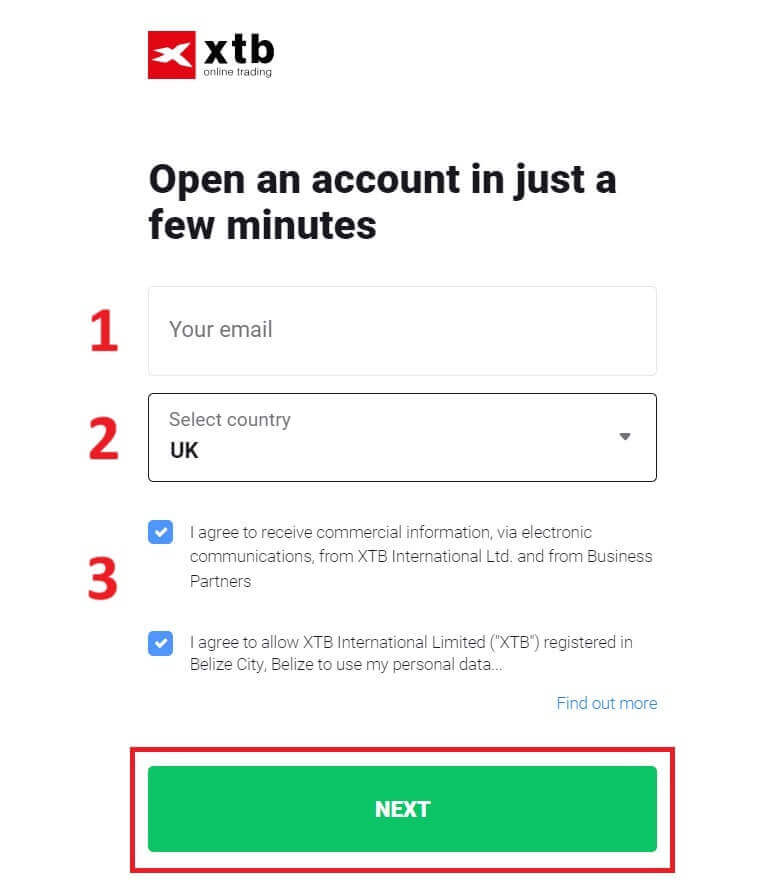
Затым працягвайце ўводзіць вашу асабістую інфармацыю ў адпаведныя палі наступным чынам (пераканайцеся, што вы ўвялі інфармацыю дакладна так, як яна паказваецца ў вашых дакументах праверкі, каб актываваць ваш уліковы запіс).
Ваша сямейная роля (дзед, бабуля, бацька і г.д.).
Ваша імя.
Імя па бацьку (калі яго няма, пакіньце поле пустым).
Ваша прозвішча (як у пасведчанні асобы).
Ваш нумар тэлефона (каб атрымаць актывацыйны OTP ад XTB).
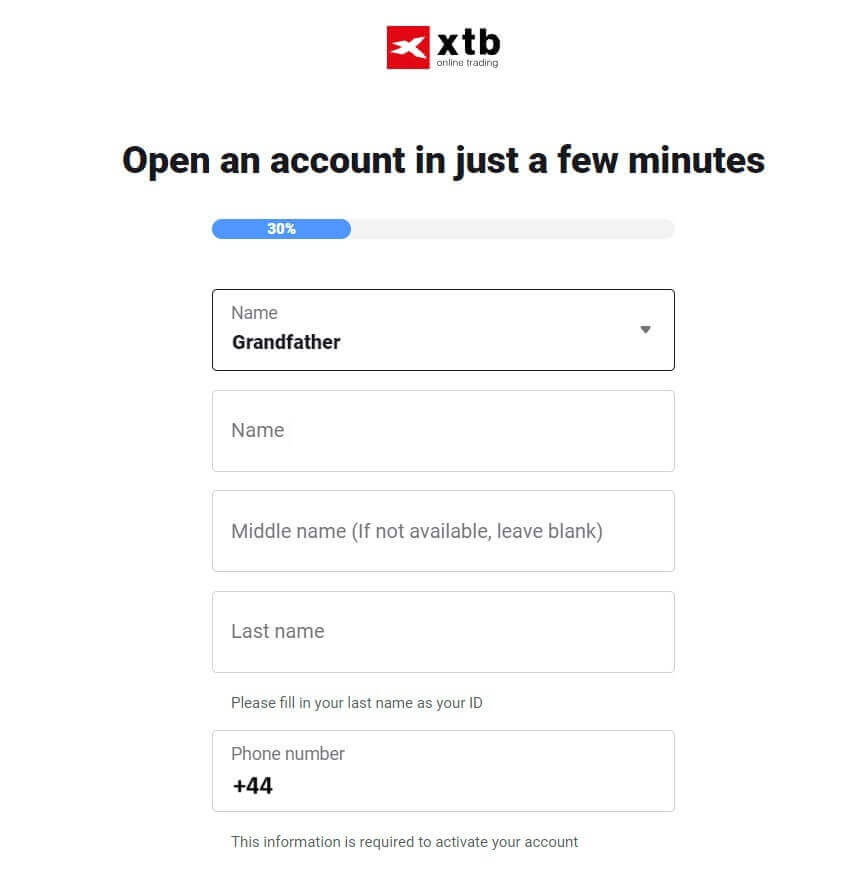
Працягвайце пракручваць ўніз і ўвядзіце дадатковую інфармацыю, напрыклад:
- Ваша дата нараджэння.
- Ваша нацыянальнасць.
- Дэкларацыя FATCA (неабходна паставіць усе галачкі і адказаць на ўсе прабелы, каб перайсці да наступнага кроку).
Пасля завяршэння запаўнення інфармацыі націсніце «ДАЛЕЕ», каб перайсці да наступнай старонкі. 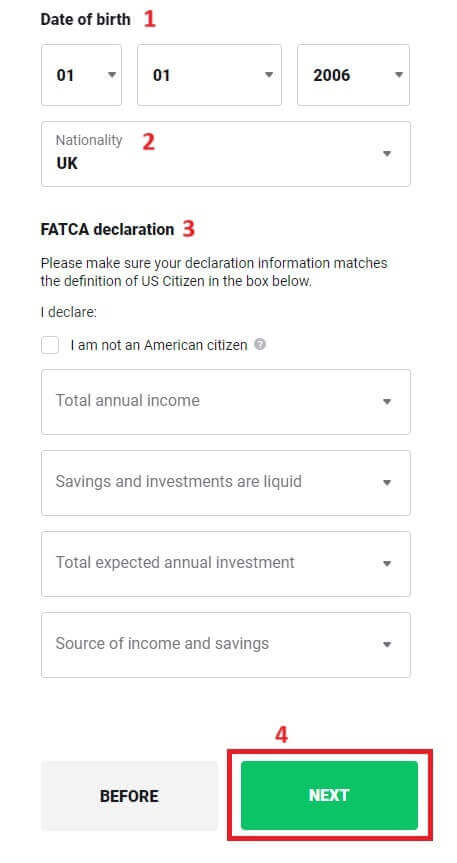
На гэтай старонцы рэгістрацыі вы ўвядзеце адрас, які адпавядае вашым асабістым дакументам:
Нумар вашага дома - назва вуліцы - раён / гміна - раён / раён.
Ваша правінцыя / горад.
Затым выберыце «ДАЛЕЕ», каб працягнуць. 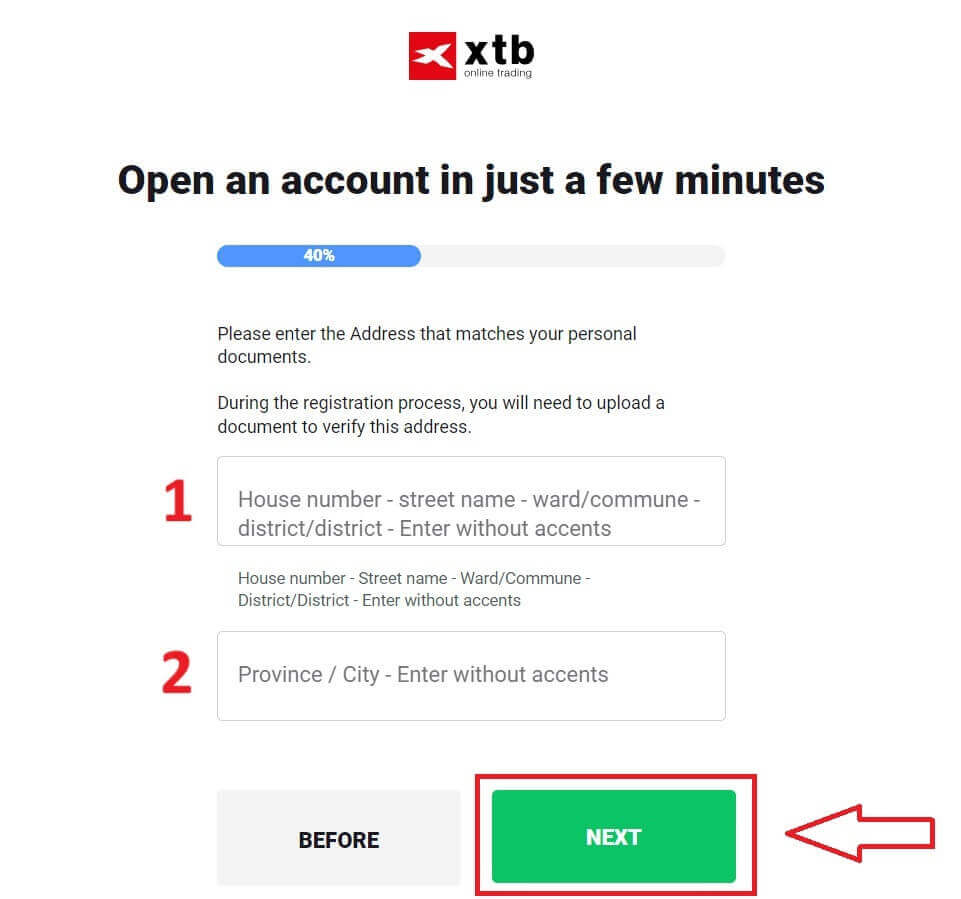
На гэтай старонцы рэгістрацыі вам трэба будзе выканаць некалькі наступных крокаў:
- Выберыце валюту для вашага рахунку.
- Выберыце мову (пажадана).
- Увядзіце рэферальны код (гэта неабавязковы крок).
Выберыце «ДАЛЕЕ», каб перайсці на наступную старонку рэгістрацыі. 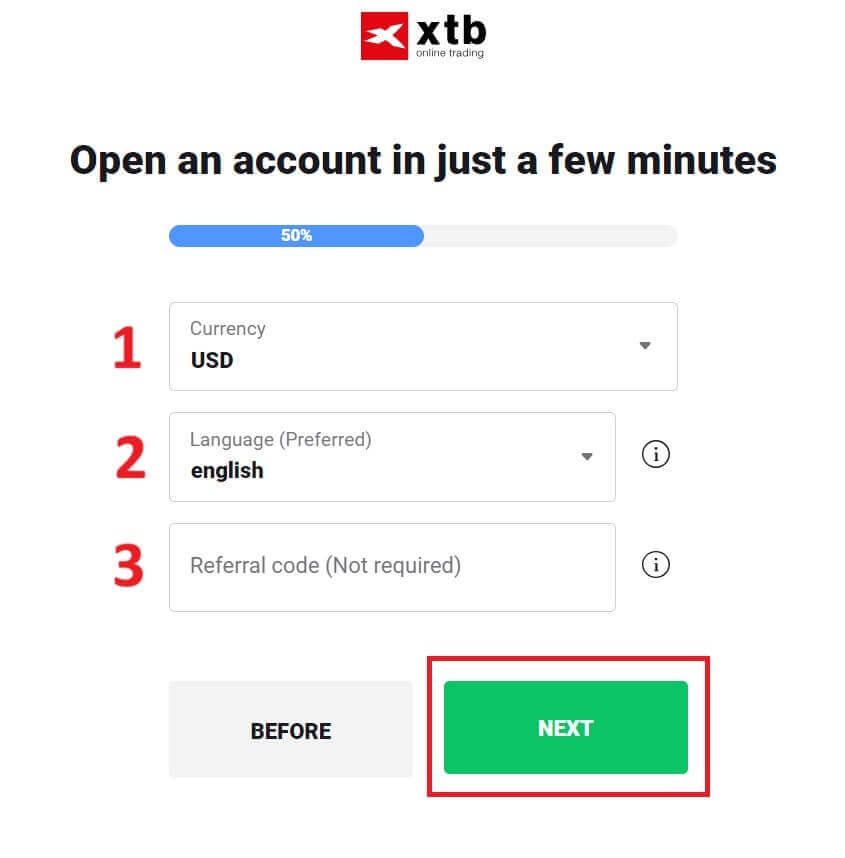
На наступнай старонцы вы сустрэнеце ўмовы, з якімі вы павінны пагадзіцца, каб паспяхова зарэгістраваць свой уліковы запіс XTB (гэта азначае, што вы павінны адзначыць кожны сцяжок). Затым націсніце "ДАЛЕЙ", каб завяршыць. 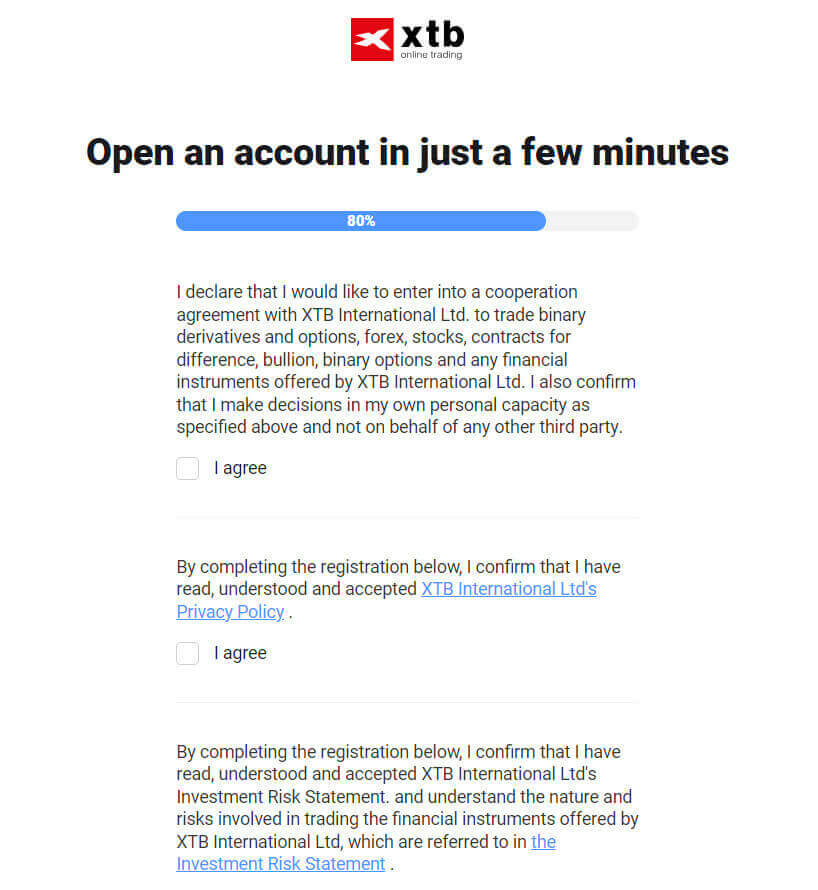
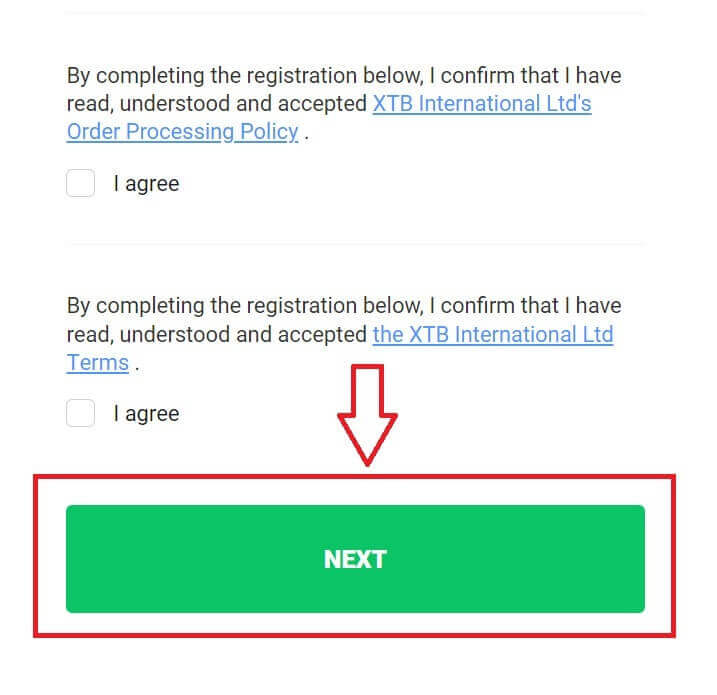
На гэтай старонцы выберыце «ПЕРАЙСЦІ Ў СВОЙ УЛІКОВЫ ЗАПІС» для пераходу на агульную старонку кіравання ўліковым запісам. 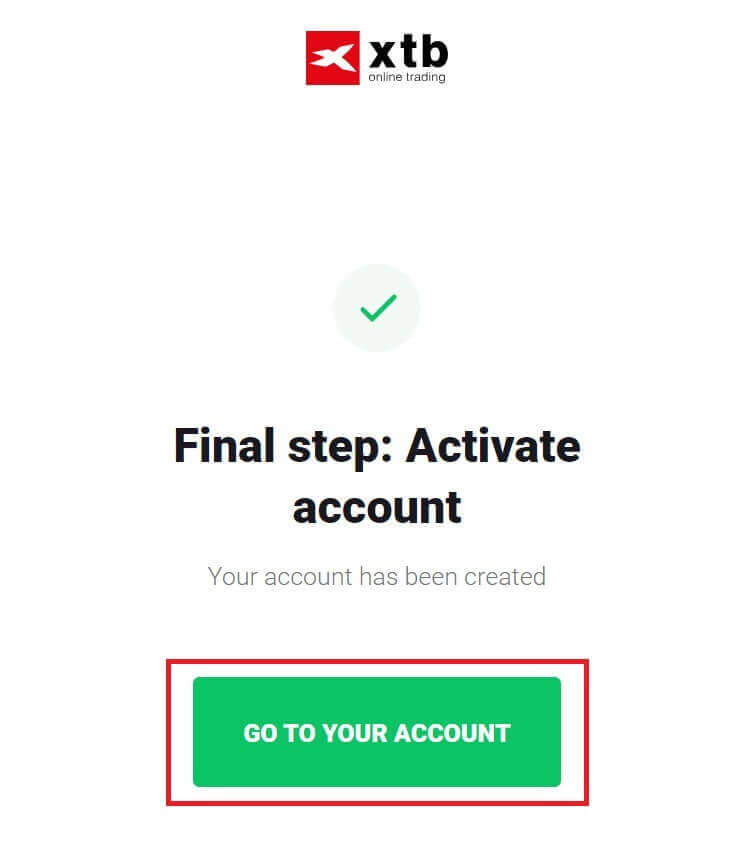
Віншуем з паспяховай рэгістрацыяй вашага ўліковага запісу ў XTB (звярніце ўвагу, што гэты ўліковы запіс яшчэ не быў актываваны). 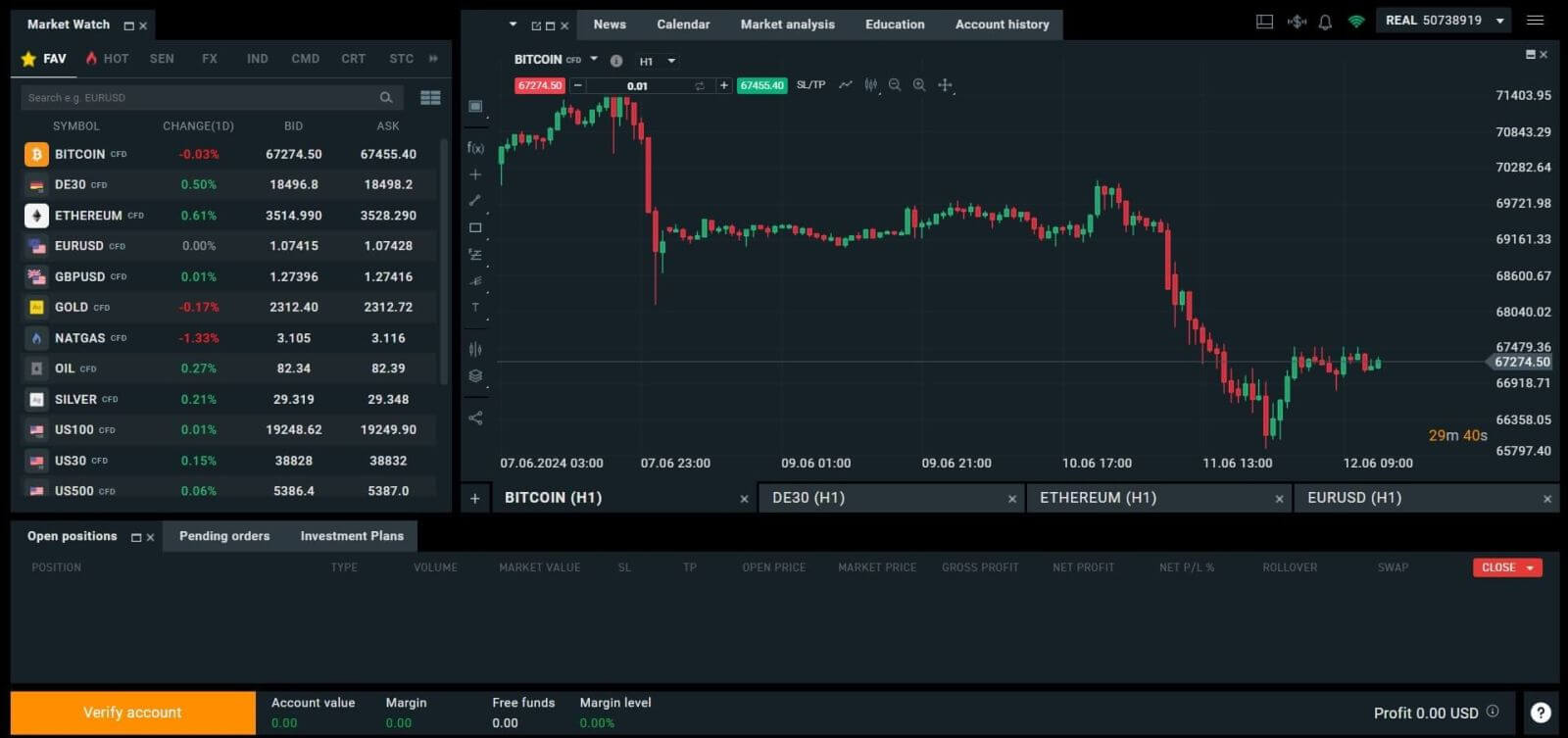
Як зарэгістраваць уліковы запіс XTB [прыкладанне]
Спачатку адкрыйце краму прыкладанняў на сваёй мабільнай прыладзе ( даступныя як App Store, так і Google Play Store
).
Затым знайдзіце ключавое слова «XTB Online Investing» і перайдзіце да загрузкі прыкладання.
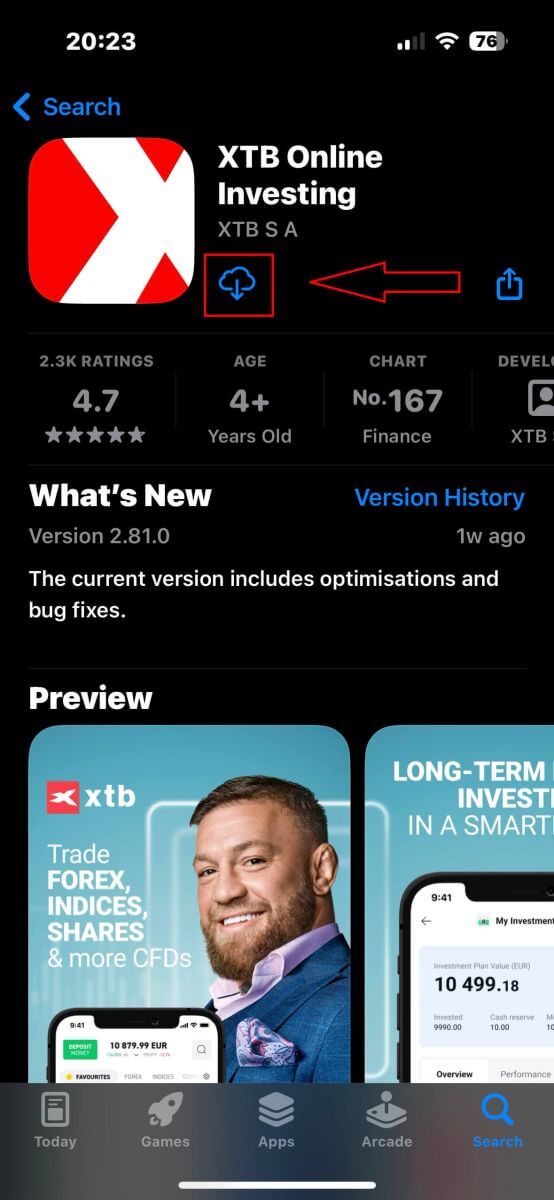
Адкрыйце праграму пасля завяршэння працэсу загрузкі. Затым выберыце «АДКРЫЦЬ РЭАЛЬНЫ РАХУНКУ», каб пачаць працэс рэгістрацыі. 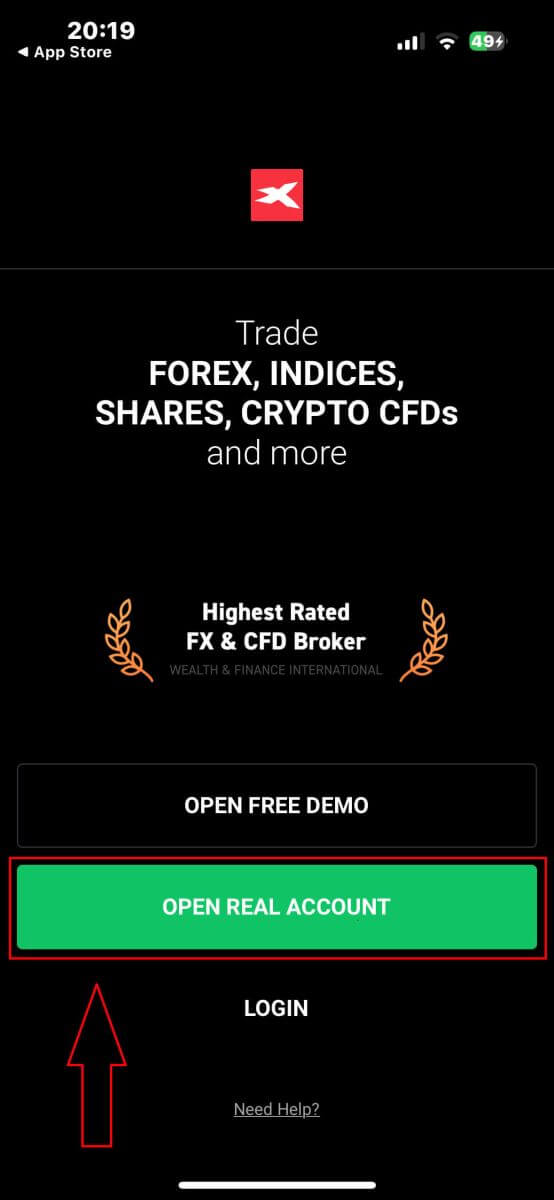
Першым крокам з'яўляецца выбар вашай краіны (выберыце тую, якая адпавядае дакументам, якія сведчаць асобу, якія вы маеце для актывацыі акаўнта). Пасля выбару націсніце "ДАЛЕЕ" , каб працягнуць. 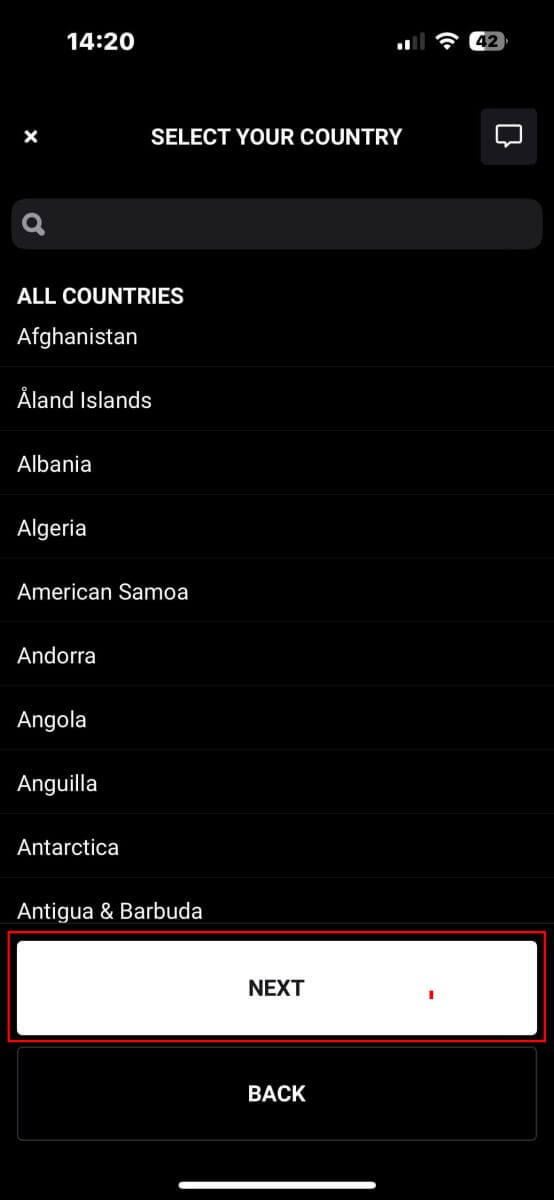
На наступнай старонцы рэгістрацыі вы павінны:
Увядзіце свой адрас электроннай пошты (каб атрымліваць апавяшчэнні і інструкцыі ад службы падтрымкі XTB).
Адзначце сцяжкі, якія пацвярджаюць, што вы згодныя з усімі палітыкамі (калі ласка, звярніце ўвагу, што ўсе сцяжкі павінны быць пазначаны, каб перайсці да наступнай старонкі).
Пасля завяршэння апісаных вышэй дзеянняў націсніце «НАСТУПНЫ КРОК», каб перайсці на наступную старонку. 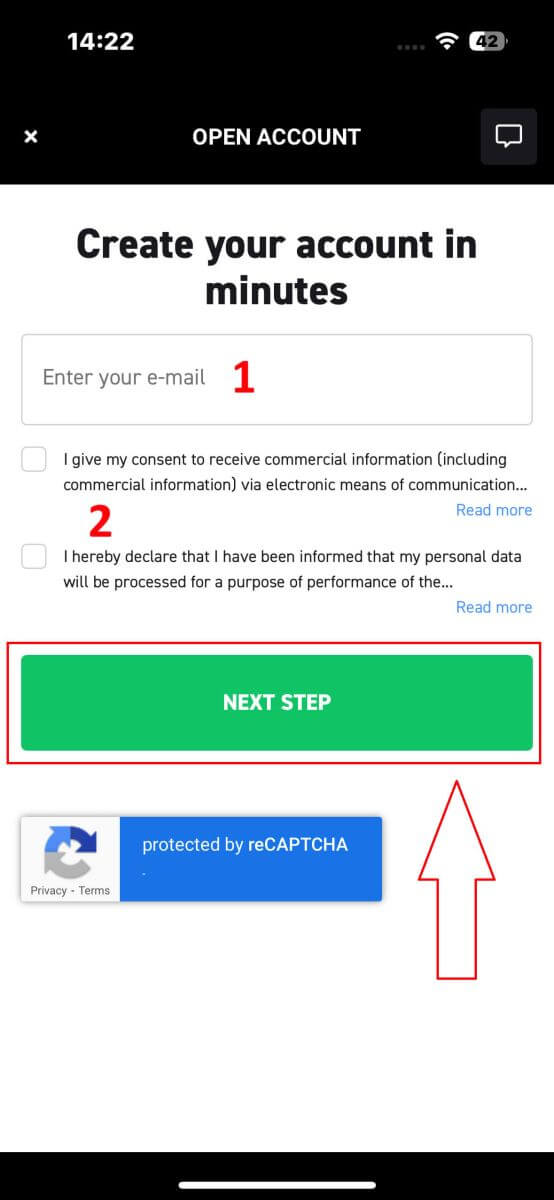
На гэтай старонцы вам трэба будзе:
Пацвердзіце сваю электронную пошту (гэта электронная пошта, якую вы выкарыстоўваеце для доступу да платформы XTB у якасці ўліковых дадзеных для ўваходу).
Стварыце пароль свайго ўліковага запісу, які змяшчае не менш за 8 сімвалаў (звярніце ўвагу, што пароль таксама павінен адпавядаць усім патрабаванням, змяшчаць адну маленькую літару, адну вялікую літару і адну лічбу).
Пасля выканання вышэйпералічаных дзеянняў націсніце «НАСТУПНЫ КРОК», каб перайсці да наступнай старонкі. 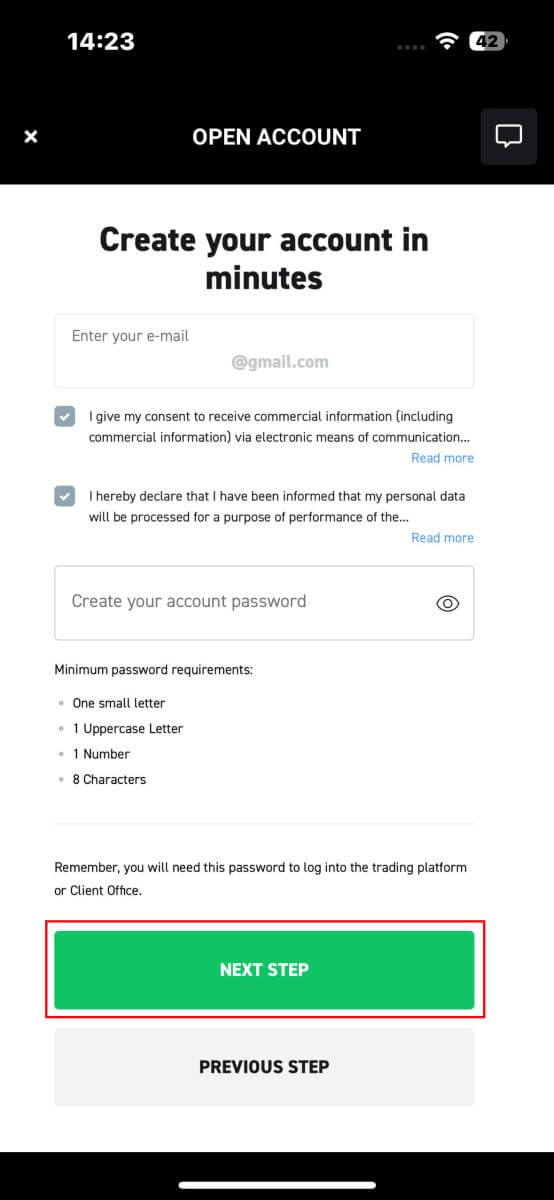
Далей вам трэба будзе прадаставіць наступную асабістую інфармацыю (звярніце ўвагу, што ўведзеная інфармацыя павінна супадаць з асабістай інфармацыяй у вашым пасведчанні асобы для актывацыі ўліковага запісу і праверкі):
- Ваша імя.
- Ваша імя па бацьку (неабавязкова).
- Ваша прозвішча.
- Ваш нумар тэлефона.
- Ваша дата нараджэння.
- Вашы нацыянальнасці.
- Вы таксама павінны пагадзіцца з усімі заявамі FATCA і CRS, каб перайсці да наступнага кроку.
Пасля завяршэння ўводу інфармацыі выберыце «НАСТУПНЫ КРОК», каб завяршыць працэс рэгістрацыі ўліковага запісу. 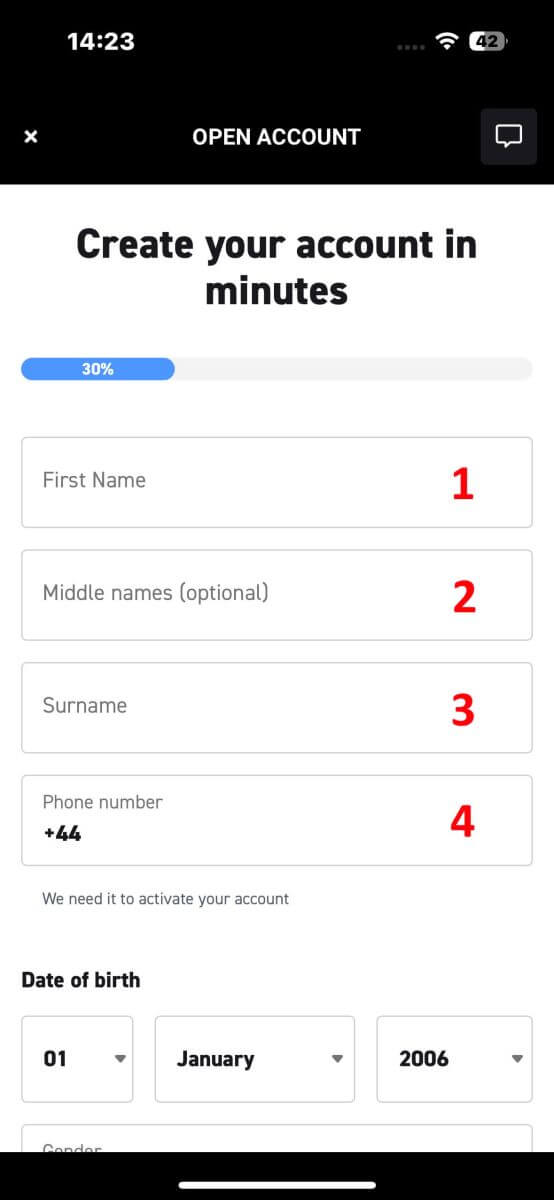
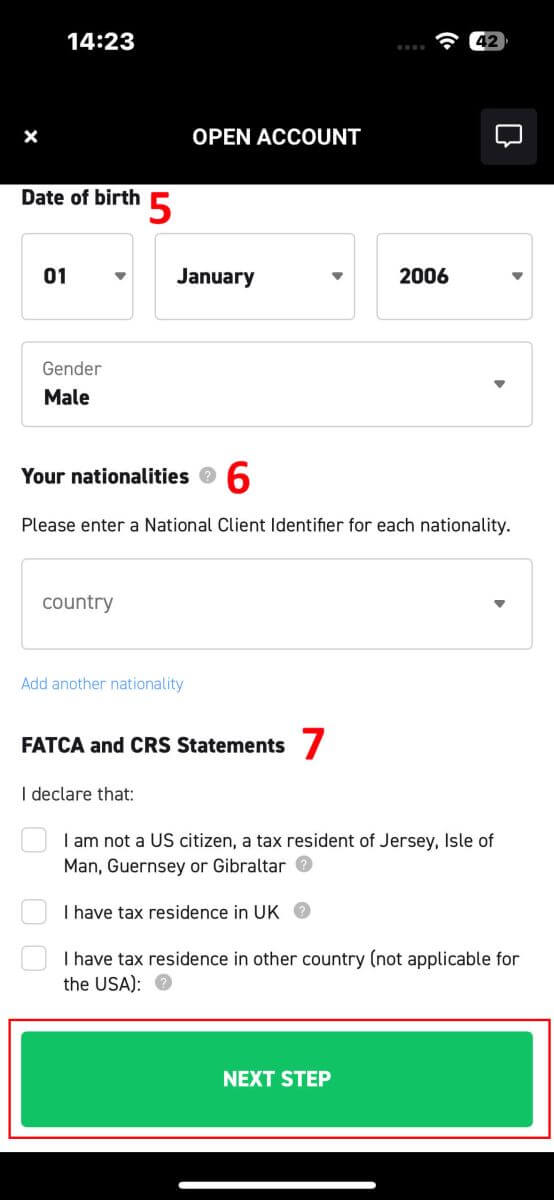
Віншуем з паспяховай рэгістрацыяй уліковага запісу ў XTB (звярніце ўвагу, што гэты ўліковы запіс яшчэ не быў актываваны). 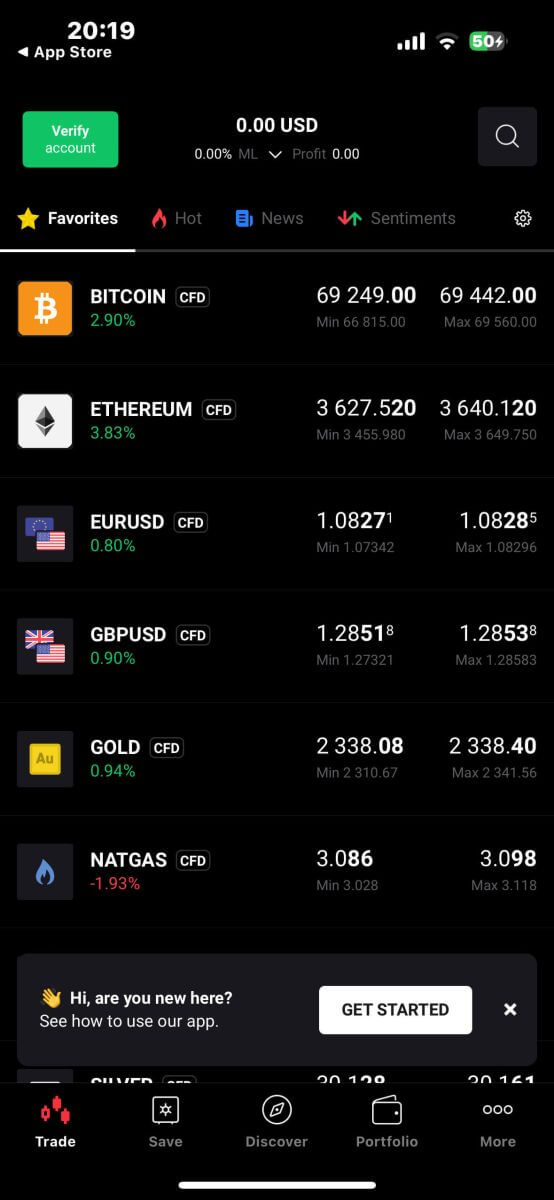
Часта задаюць пытанні (FAQ)
Як змяніць нумар тэлефона
Каб абнавіць свой нумар тэлефона, вам неабходна ўвайсці на старонку Кіраванне ўліковым запісам - Мой профіль - Інфармацыя аб профілі .
У мэтах бяспекі вам трэба будзе выканаць некаторыя дадатковыя крокі праверкі, каб змяніць свой нумар тэлефона. Калі вы ўсё яшчэ выкарыстоўваеце нумар тэлефона, зарэгістраваны ў XTB, мы вышлем вам код спраўджання ў тэкставым паведамленні. Код пацверджання дазволіць вам завяршыць працэс абнаўлення нумара тэлефона.
Калі вы больш не карыстаецеся нумарам тэлефона, зарэгістраваным на біржы, звярніцеся ў наш Цэнтр падтрымкі кліентаў ( https://www.xtb.com/vn/why-xtb/contact ) для атрымання дапамогі і атрымання больш канкрэтных інструкцый.
Якія тыпы гандлёвых рахункаў ёсць у XTB?
У XTB мы прапануем толькі тып уліковага запісу 01: стандартны.
На стандартным уліковым запісе з вас не будуць спаганяцца гандлёвыя зборы (за выключэннем CFD на акцыі і ETF). Аднак розніца ў куплі і продажы будзе вышэй, чым на рынку (большая частка даходу гандлёвай пляцоўкі прыходзіць ад гэтай розніцы ў куплі і продажы кліентаў).
Ці магу я змяніць валюту свайго гандлёвага рахунку?
На жаль, кліент не можа змяніць валюту гандлёвага рахунку. Аднак вы можаце стварыць да 4 даччыных уліковых запісаў з рознымі валютамі.
Каб адкрыць дадатковы рахунак у іншай валюце, увайдзіце на старонку кіравання ўліковым запісам - Мой рахунак, у правым верхнім куце націсніце «Дадаць рахунак» .
Для жыхароў краін, якія не ўваходзяць у ЕС/Вялікабрытаніі і маюць рахунак у XTB International, мы прапануем толькі рахункі ў доларах ЗША.
Як вывесці грошы на XTB
Правілы вываду на XTB
Зняцце сродкаў можна зрабіць у любы час, што дае вам кругласутачны доступ да вашых сродкаў. Каб зняць грошы са свайго ўліковага запісу, перайдзіце ў раздзел "Зняцце" ў раздзеле "Кіраванне ўліковым запісам". Вы можаце ў любы час праверыць стан свайго зняцця сродкаў у гісторыі транзакцый.
Вярнуць грошы можна толькі на банкаўскі рахунак на сваё імя. Мы не будзем адпраўляць вашыя сродкі на рахункі трэціх асоб.
Для кліентаў, якія маюць уліковы запіс у XTB Limited (Вялікабрытанія), не спаганяецца камісія за зняцце сродкаў, калі яны перавышаюць 60 фунтаў, 80 еўра або 100 долараў.
Для кліентаў, якія маюць уліковы запіс у XTB Limited (CY), не спаганяецца камісія за зняцце сродкаў, калі яны перавышаюць 100 еўра.
Для кліентаў, якія маюць уліковы запіс у XTB International Limited, не спаганяецца камісія за зняцце сродкаў, калі яны перавышаюць 50 долараў.
Час апрацоўкі зняцця сродкаў глядзіце ніжэй:
XTB Limited (Вялікабрытанія) - у той жа дзень, калі зняцце запытана да 13:00 (GMT). Запыты, зробленыя пасля 13:00 (GMT), будуць апрацаваны на наступны працоўны дзень.
XTB Limited (CY) - не пазней за наступны працоўны дзень пасля дня атрымання намі запыту на зняцце сродкаў.
XTB International Limited - Стандартны час апрацоўкі запытаў на зняцце сродкаў складае 1 працоўны дзень.
XTB пакрывае ўсе выдаткі, спаганяемыя нашым банкам.
Усе іншыя патэнцыйныя выдаткі (банк-атрымальнік і банк-пасярэднік) аплачвае кліент у адпаведнасці з табліцамі камісій гэтых банкаў.
Як зняць грошы з XTB [Інтэрнэт]
Пачніце з наведвання хатняй старонкі XTB . Апынуўшыся там, абярыце «Увайсці» , а затым перайдзіце да «Кіраванне ўліковым запісам» . 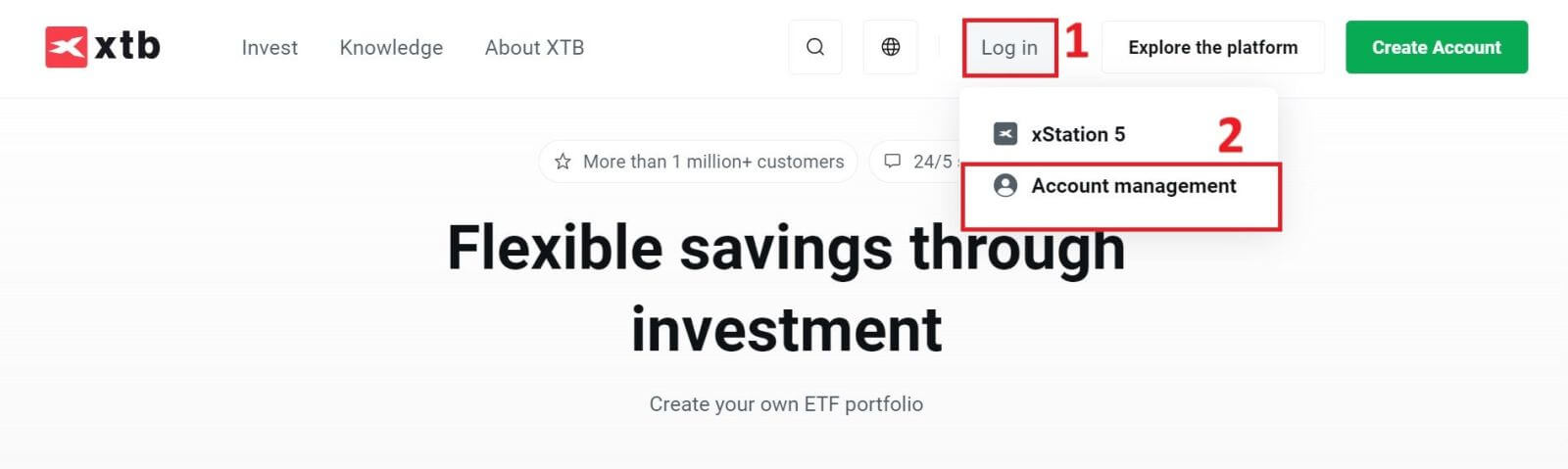
Затым вы трапіце на старонку ўваходу. Увядзіце дадзеныя для ўваходу ў раней створаны ўліковы запіс у прызначаныя палі. Каб працягнуць, націсніце «ЎВАХОД»
.
Калі вы яшчэ не зарэгістравалі ўліковы запіс XTB, звярніцеся да інструкцый у гэтым артыкуле: Як зарэгістраваць уліковы запіс на XTB . 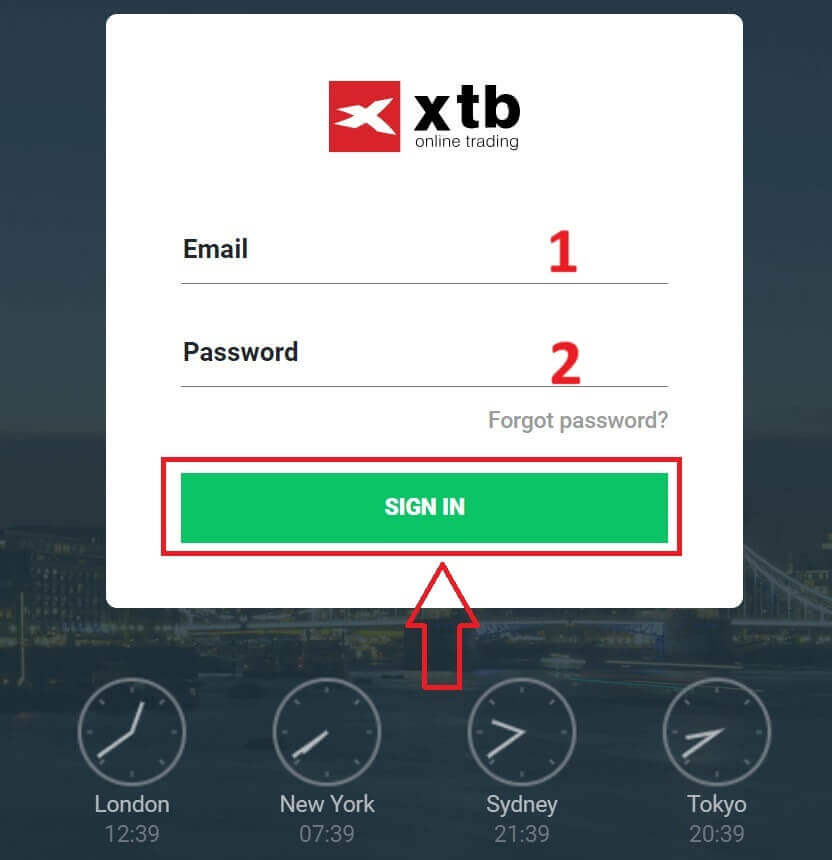
У раздзеле «Кіраванне ўліковым запісам» націсніце «Зняць сродкі», каб увайсці ў інтэрфейс вываду сродкаў.
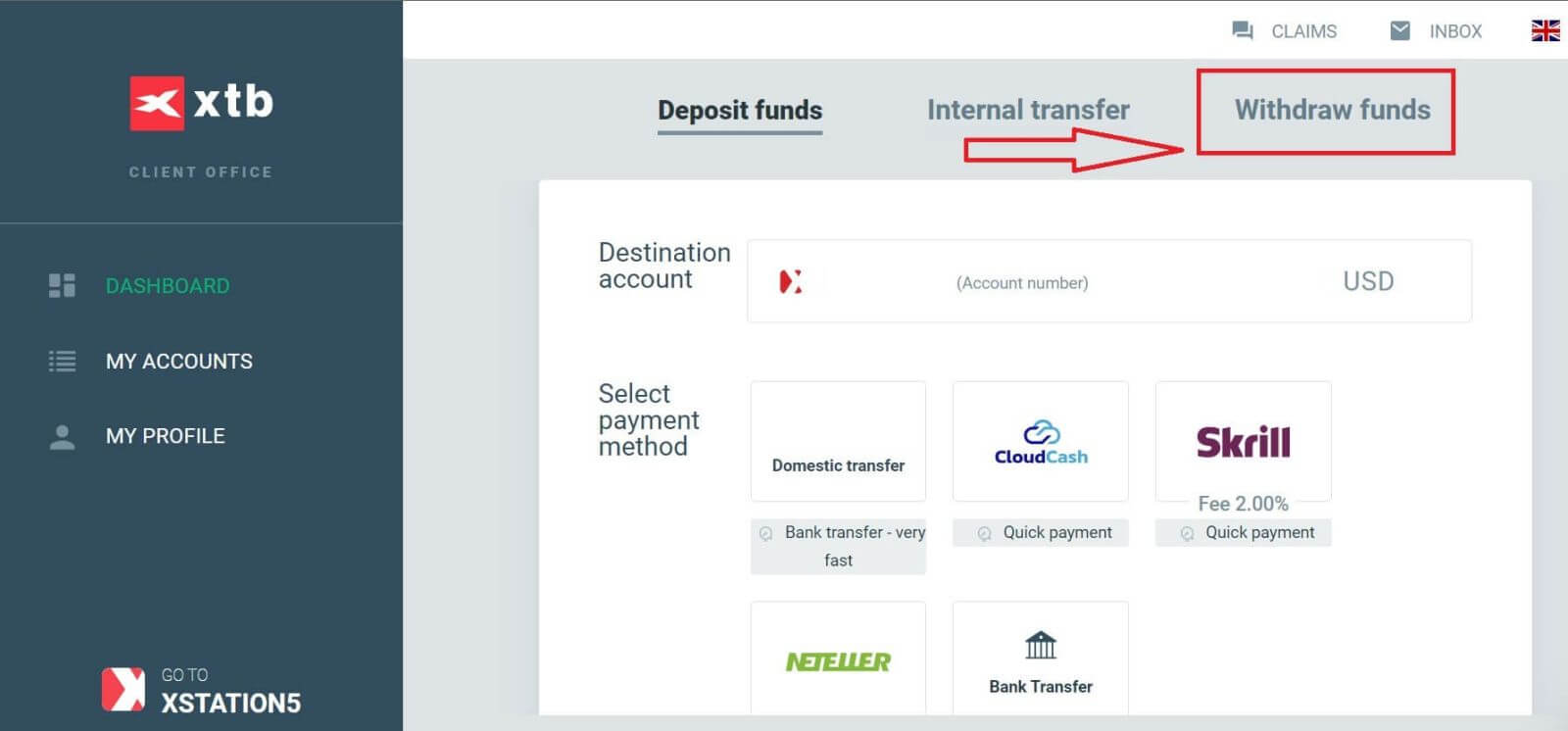
У цяперашні час XTB падтрымлівае транзакцыі зняцця сродкаў праз банкаўскі пераклад у дзвюх наступных формах у залежнасці ад сумы, якую вы хочаце зняць:
Хуткі вывад: менш за 11 000 долараў ЗША.
Зняцце з банка: больш за 11 000 долараў ЗША.
Калі сума зняцця складае 50 долараў або менш, з вас будзе спаганяцца камісія ў 30 долараў. Калі вы здымаеце больш за 50 долараў, гэта цалкам бясплатна.
Экспрэс-заказы на зняцце будуць паспяхова апрацаваны на банкаўскія рахункі на працягу 1 гадзіны, калі заказ на зняцце зроблены ў працоўны час у буднія дні.
Зняцце сродкаў, зробленае да 15:30 па цэнтральнаеўрапейскім часе, будзе апрацавана ў той жа дзень, калі было зроблена зняцце (за выключэннем выхадных і святочных дзён). Перавод звычайна займае 1-2 рабочых дня.
Усе выдаткі, якія могуць узнікнуць (пры перакладзе паміж банкамі), аплачвае кліент у адпаведнасці з правіламі гэтых банкаў.
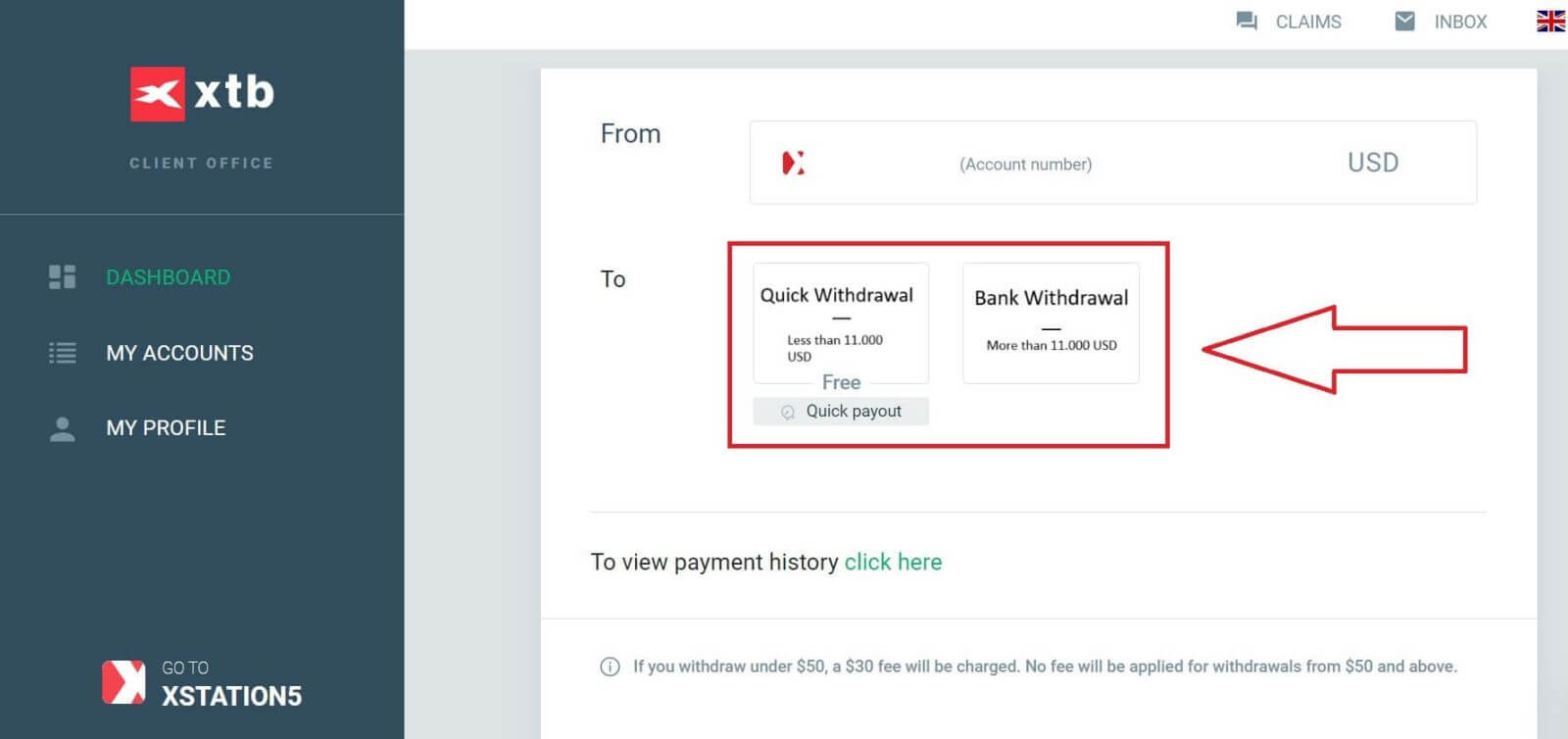
Наступны крок - выбар банкаўскага рахунку атрымальніка. Калі ў вас няма інфармацыі аб вашым банкаўскім рахунку, захаванай у XTB, выберыце «ДАДАЦЬ НОВЫ БАНКАЎСКІ РАХУНК», каб дадаць яго.
Вы можаце вывесці сродкі толькі на рахунак на сваё імя. XTB адмовіць у любым запыце на зняцце грошай на старонні банкаўскі рахунак. 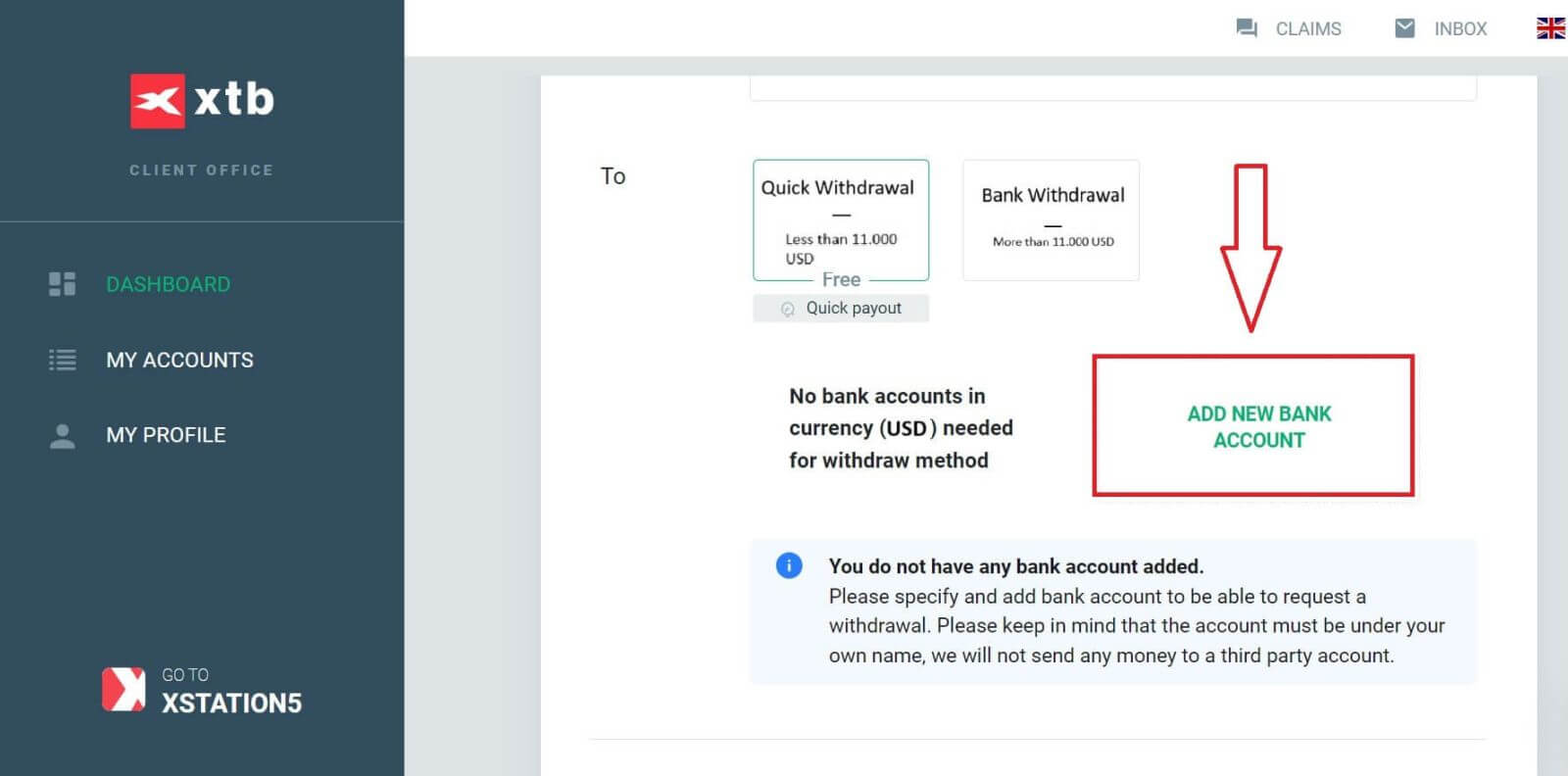
У той жа час выберыце «Уручную праз форму» , а затым націсніце «Далей», каб уручную ўвесці інфармацыю аб сваім банкаўскім рахунку. 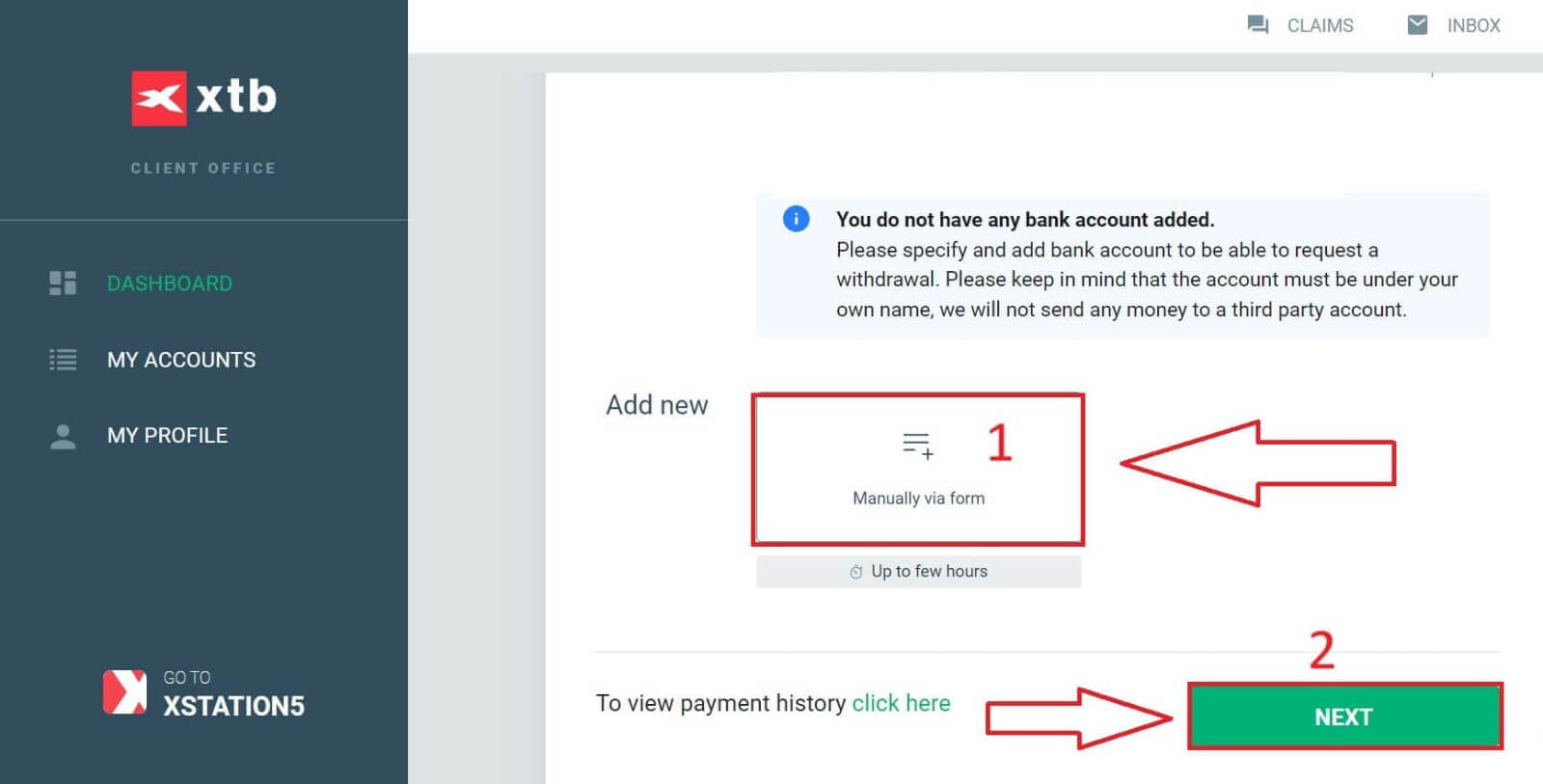
Ніжэй прыведзены некаторыя абавязковыя палі, якія неабходна запоўніць у форме:
Нумар банкаўскага рахунку (IBAN).
Назва банка (міжнародная назва).
Код галіны.
Валюта.
Ідэнтыфікацыйны код банка (BIC) (Вы можаце знайсці гэты код на афіцыйным сайце вашага банка).
Банкаўская выпіска (дакумент у фармаце JPG, PNG або PDF, які пацвярджае права ўласнасці на ваш банкаўскі рахунак).
Пасля запаўнення формы выберыце «АДПРАВІЦЬ» і дачакайцеся праверкі інфармацыі сістэмай (гэты працэс можа заняць ад некалькіх хвілін да некалькіх гадзін). 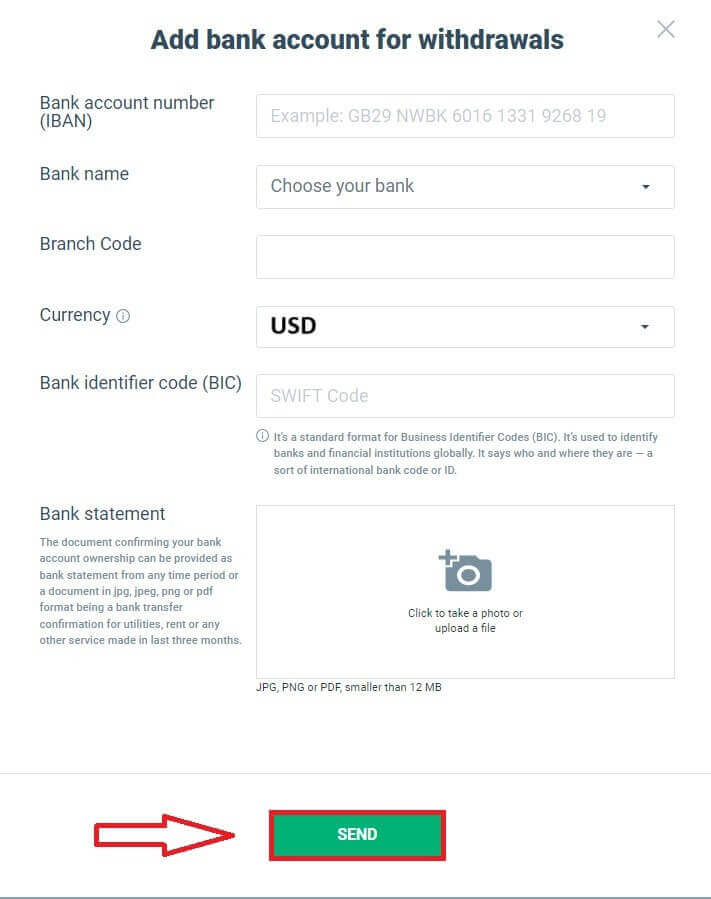
Пасля таго, як ваш банкаўскі рахунак будзе правераны XTB, ён будзе дададзены ў спіс, як паказана ніжэй, і стане даступным для аперацый зняцця сродкаў.
Затым увядзіце суму, якую вы хочаце зняць, у адпаведнае поле (максімальная і мінімальная сумы зняцця залежаць ад абранага спосабу зняцця і балансу на вашым гандлёвым рахунку).
Звярніце ўвагу на раздзелы «Збор» і «Агульная сума» , каб зразумець суму, якую вы атрымаеце на свой банкаўскі рахунак. Пасля таго, як вы пагадзіцеся з камісіяй (калі прымяняецца) і фактычна атрыманай сумай, выберыце «ЗНЯЦЬ», каб завяршыць працэс зняцця сродкаў. 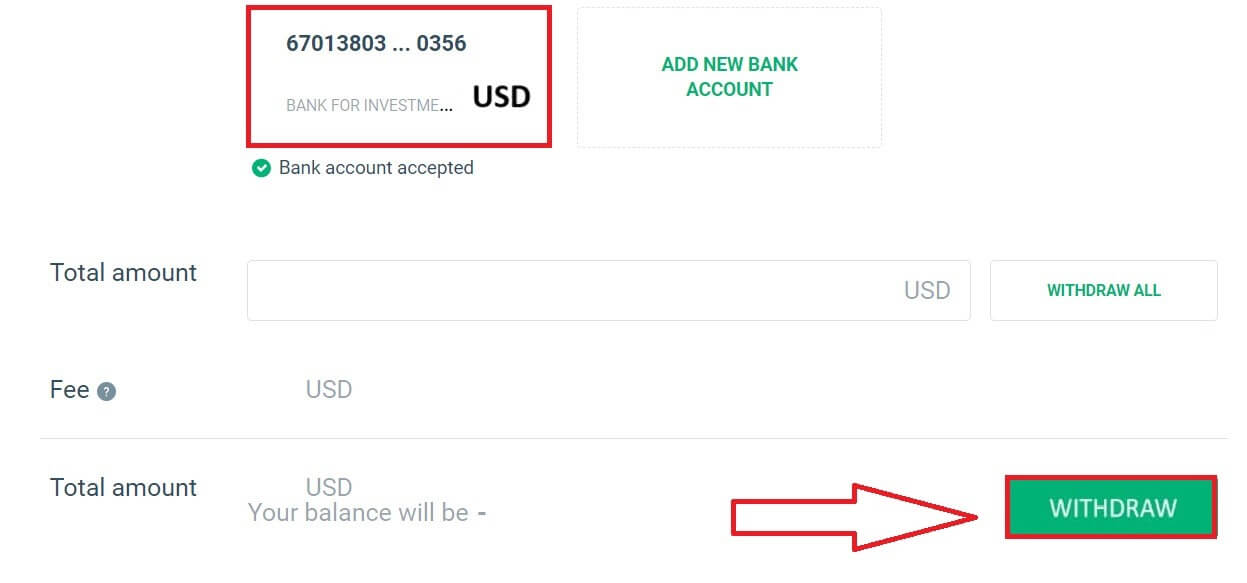
Як зняць грошы з XTB [прыкладанне]
Пачніце з адкрыцця праграмы XTB Online Trading на мабільнай прыладзе і пераканайцеся, што вы ўвайшлі ў сістэму. Затым націсніце «Унесці грошы» , размешчаную ў левым верхнім куце экрана.
Калі вы яшчэ не ўсталявалі праграму, азнаёмцеся з інструкцыямі па ўсталёўцы ў артыкуле: Як загрузіць і ўсталяваць праграму XTB для мабільнага тэлефона (Android, iOS)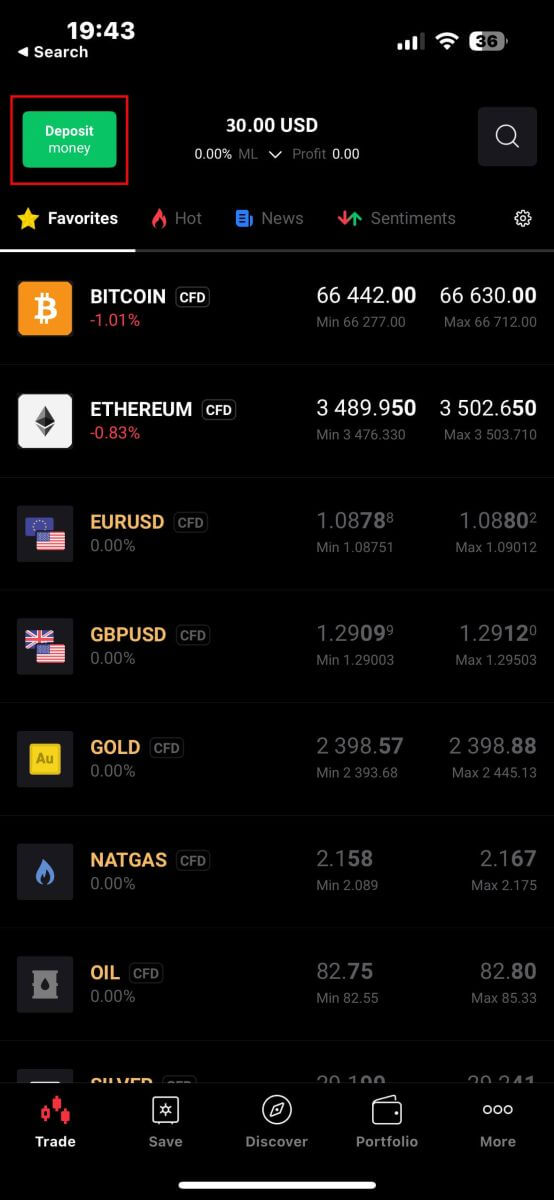
Затым на панэлі «Абярыце тып заказу» абярыце «Вывесці грошы» " працягнуць. 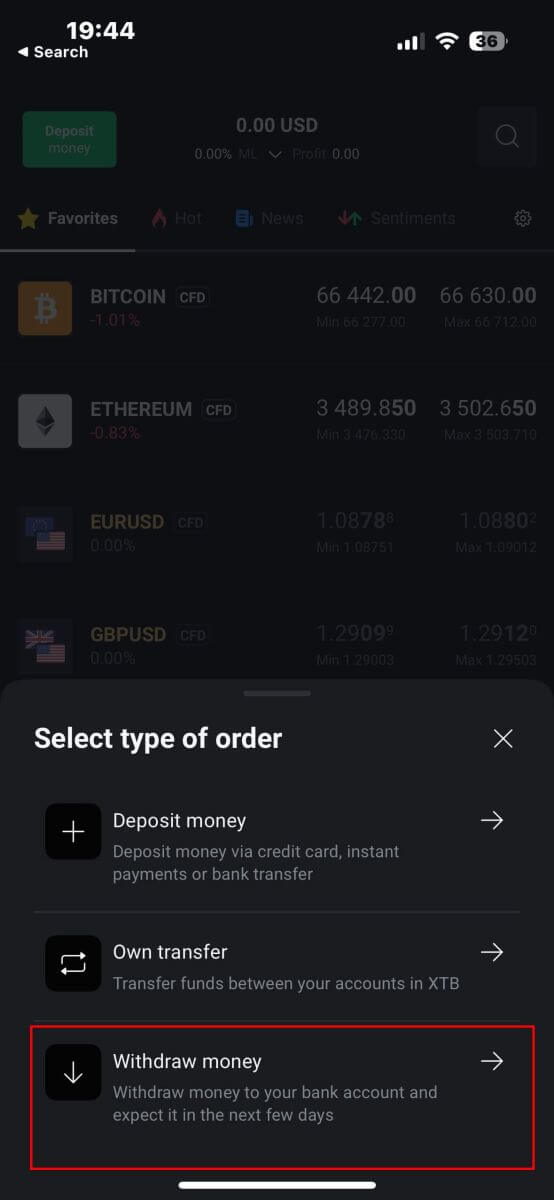
Затым вы трапіце на экран «Вывесці грошы» , дзе вам трэба:
Выберыце рахунак, які вы хочаце зняць.
Выберыце спосаб вываду ў залежнасці ад сумы грошай, якую вы хочаце зняць.
Калі вы скончыце, пракруціце ўніз для наступных крокаў. 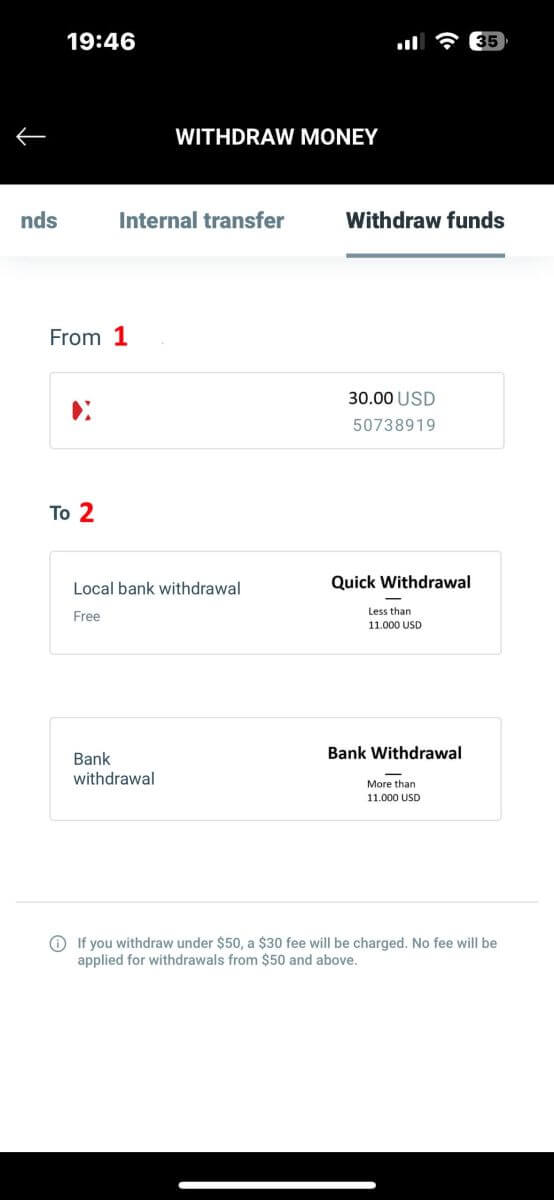
Вось некалькі важных дэталяў, на якія вам трэба звярнуць увагу:
Увядзіце суму грошай, якую вы хочаце зняць, у поле.
Праверце плату (калі ёсць).
Праверце агульную суму грошай, унесеную на ваш рахунак пасля выліку любых збораў (калі гэта магчыма).
Пасля выканання ўсіх вышэйпералічаных крокаў выберыце «ЗНЯЦЬ» , каб працягнуць зняцце.
УВАГА: калі вы здымаеце суму менш за 50 долараў, спаганяецца камісія ў памеры 30 долараў. Камісія не спаганяецца за зняцце сродкаў ад 50 долараў і вышэй. 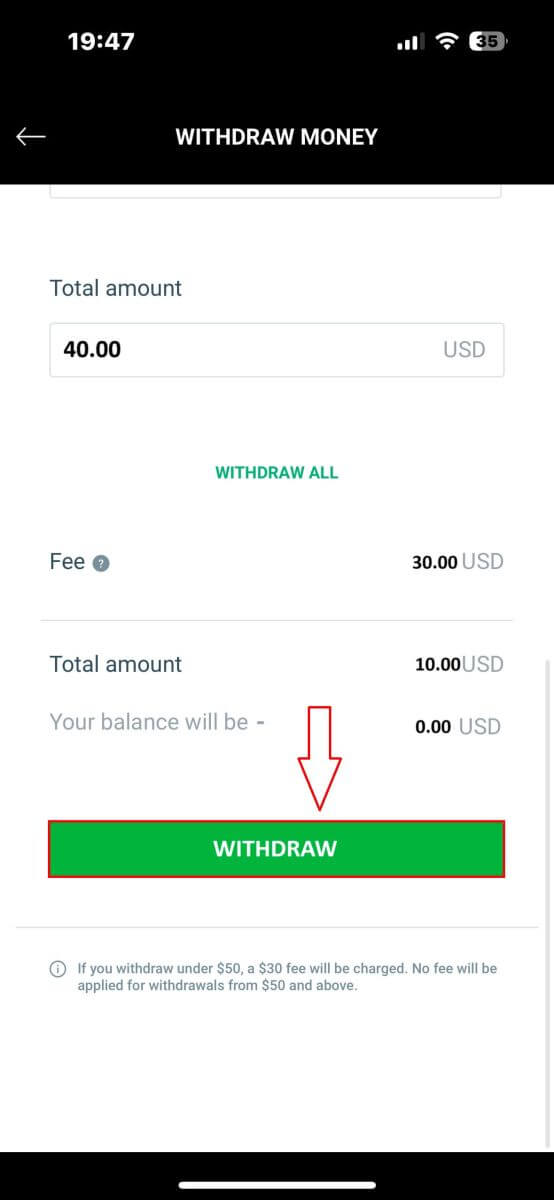
Наступныя дзеянні будуць выконвацца ў вашым банкаўскім дадатку, таму выконвайце інструкцыі на экране, каб завяршыць працэс. Поспехаў!
Часта задаюць пытанні (FAQ)
Дзе я магу праверыць стан свайго заказу на зняцце сродкаў?
Каб праверыць стан вашага заказу на зняцце сродкаў, увайдзіце ў раздзел «Кіраванне ўліковым запісам - Мой профіль - Гісторыя зняцця сродкаў».
Вы зможаце праверыць дату замовы на зняцце сродкаў, суму, а таксама статус замовы на зняцце сродкаў.
Змяніць банкаўскі рахунак
Каб змяніць свой банкаўскі рахунак, увайдзіце на старонку кіравання ўліковым запісам Мой профіль - Банкаўскія рахункі.
Затым націсніце на значок "Рэдагаваць", увядзіце неабходную інфармацыю і хадайніцтва і загрузіце дакумент, які пацвярджае ўладальніка банкаўскага рахунку.
Ці магу я перавесці сродкі паміж гандлёвымі рахункамі?
так! Можна пераводзіць сродкі паміж вашымі рэальнымі гандлёвымі рахункамі.
Перавод сродкаў магчымы як для гандлёвых рахункаў у адной валюце, так і ў двух розных валютах.
🚩Перавод сродкаў паміж гандлёвымі рахункамі ў адной валюце бясплатны.
🚩Перавод сродкаў паміж гандлёвымі рахункамі ў дзвюх розных валютах спаганяецца камісіяй. Кожная канвертацыя валюты прадугледжвае спагнанне камісіі:
0,5% (канвертацыя валют выконваецца ў працоўныя дні).
0,8% (канвертацыя валют у выхадныя і святочныя дні).
Больш падрабязную інфармацыю аб камісіях можна знайсці ў Табліцы збораў і камісій: https://www.xtb.com/en/account-and-fees.
Каб перавесці сродкі, увайдзіце ў Кліенцкі офіс - Панэль кіравання - Унутраны перавод.
Выберыце рахункі, паміж якімі вы хочаце перавесці грошы, увядзіце суму і Працягнуць.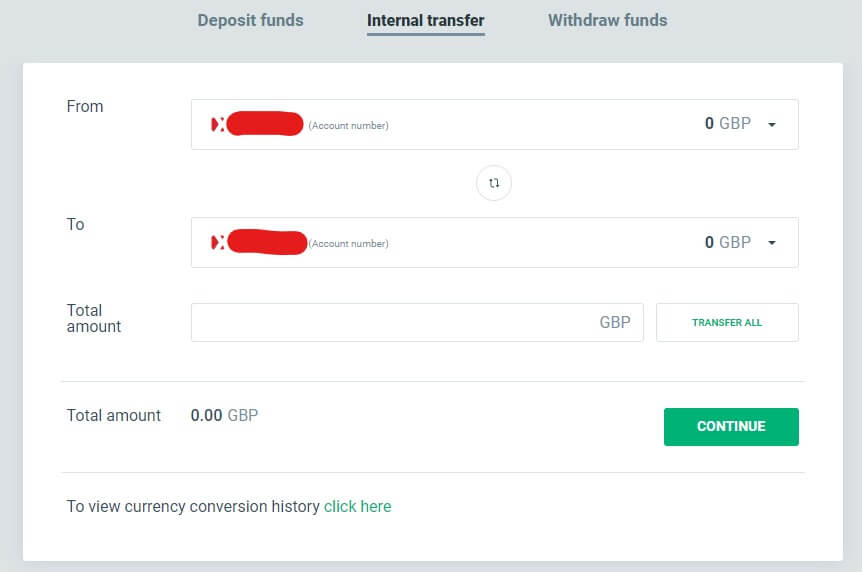
Выснова: простая рэгістрацыя і зняцце сродкаў з XTB
Рэгістрацыя і кіраванне зняццем сродкаў на XTB распрацавана так, каб быць бесперашкоднай і эфектыўнай. Працэс рэгістрацыі просты, што дазваляе вам хутка наладзіць свой уліковы запіс і пачаць гандляваць без затрымак. Кіраванне зняццем сродкаў гэтак жа простае, што гарантуе вам бяспечны і хуткі доступ да сваіх сродкаў. Дзякуючы інтуітыўна зразумелай платформе XTB, моцным пратаколам бяспекі і выдатнай падтрымцы кліентаў вы можаце ўпэўнена кіраваць сваім уліковым запісам і зняццем сродкаў.